Как узнать ID в контакте
Как узнать > Здравствуйте, читатели блога useroff.com! Как узнать >
Сейчас же, с внедрением нововведения, касаемо ID, при желании каждый может присвоить своей странице особенный, только ему понятный адрес. Это довольно удобно. Можно, например, использовать свой ник, фамилию или красивую запоминающуюся комбинацию цифр. Многие, воспользовавшись данной возможностью, в дальнейшем, когда это необходимо, не могут вспомнить свой цифровой ID и не знают, где его можно увидеть.
Как раз в этой статье мы и поговорим, как можно посмотреть свой ID в контакте. На самом деле узнать свой ID достаточно просто.
Как узнать свой ID в контакте
Для начала, конечно, зайдите на свою страницу в контакте. Обратите внимание на адресную строку в вашем браузере. После слеша «/», как раз ID, который нам нужно было узнать.
Ниже я расскажу другие способы, на тот случай, если в контакте будут какие-либо изменения.
Заходите на свою страницу в контакте, теперь найдите вкладку «Мои настройки» и нажмите на нее.
После этого пролистайте открывшиеся настройки до самого низа. Найдите строчки: «Номер страницы» и «Адрес страницы». Числовой код справа и есть присвоенный вам при регистрации ID.
Чтобы очередной раз его не забыть, запомните или лучше запишите эти цифры. Ведь при знакомстве с человеком легче всего дать свой >
Как узнать ID друзей в контакте
При желании можно узнать и ID других людей. Самый быстрый способ чтобы узнать ID, нужно опять посмотреть на адресную строку браузера – об этом рассказывал чуть выше. Но тут есть маленький подвох, некоторые пользователи контакта изменяют свой ID, например, на своё имя или ник. В этом случае, читаем дальше.
Заходим на страницу человека, чей ID хотим узнать. Далее открываем исходный код страницы. Чтобы увидеть код страницы, нажимаем комбинацию клавиш «CTRL» + «U». (если это не помогло, то нажимаем правой кнопкой мыши и находим строку «Просмотр кода страницы»).
Далее в коде находим ID.
И последний способ, опять таки заходим на страницу нужного нам человека. Кликаем левой кнопкой мыши по аватарке. После этого адресная строка изменяется на:
http://vk.com/id178253494 — тут мы видим, какой ID у человека, но также здесь может быть вот так: http://vk.com/solovey — не является ID, тогда идём дальше.
http://vk.com/ > – смотрим на другую цифру, которая является ID пользователя.
Стоит отметить, что таким способом можно узнать и свой ID. А в качестве «крючка», благодаря которому мы и узнаем ID, можно использовать и музыку, и видео. Здесь наши действия ничем не отличаются от манипуляций с аватаркой, действуем по аналогии с вышеизложенной инструкцией.
Я рассказал о самых популярных способах, как узнать ID в контакте друга или как узнать свой ID. Если вы где-то прочитали или узнали другие способы, то можете поделиться ими в комментариях. Думаю, всем пользователям контакта будет интересно.
Кстати, про то как узнать ID в одноклассниках читайте в статье здесь.
useroff.com
Как узнать ID страницы в ВК: простое решение задачи
Нередко пользователи оказываются перед вопросом, как узнать ID страницы в ВК. К тому же с появлением возможности указать короткий адрес, ситуация только усложнилась. Однако не стоит теряться — разработчики оставили несколько простых лазеек, с помощью которых не составит труда отыскать нужную цифровую комбинацию. Давайте разбираться в хитросплетениях процесса по порядку.
Как узнать свой ID в ВК
Ситуация 1 (самая простая). Бывает так, что новый знакомый просит для простоты поиска и идентификации Вас в соцсети, номер Вашей страницы. И ты стоишь, как дурак не очень умный человек, и думаешь: «Что это за зверь такой и где его взять-то вообще? Может меня обделили при раздаче». А на самом деле, нет ничего проще, чем решить вопрос, как узнать свой ID в ВК.
Через адресную строку
Самый логичный путь, как можно найти свой ID адрес в ВК, — организовать поиск через адресную строку. Для этого:
- Авторизуйтесь в личном профиле со своим логином и паролем;
- И перейдите во вкладку «Моя страница», после этого в адресной строке Вы увидите исковые данные после заветного «ID».
Через настройки
Еще одно простое решение, как узнать свой ID (АйДи) в ВК через телефон — мобильное приложение ВКонтакте или мобильный браузер. Хотя этот способ равнозначно подойдет и для компьютера, но надо учитывать, что подобным образом можно получить информация только о том аккаунте, через который выполнен вход в соцсеть. Так что выудить данные для чужого профиля, если у Вас нет доступа к нему, не получится.
Итак, мы с Вами решаем вопрос, как посмотреть свой ID в ВК. Для этого Вам потребуется:
- На верхней панели справа кликнуть по своему имени.
- В выпадающем списке выбрать «Настройки» .
- Найти «Адрес страницы» . Если после доменного имени отображается слово (короткое имя, придуманное пользователем), то стоит кликнуть «Изменить» .
- После этого под графой появится надпись «Номер» , а рядом комбинация цифр.
- Если не требуется изменять короткое имя, тогда после копирования нужной информации надо кликнуть «Отмена» .
Однако есть и другие способы, как узнать ID страницы в ВК, если вместо цифр буквы (ник) — они подойдут как для своего аккаунта, так и для стороннего. Поэтому давайте не будем останавливаться на достигнутом и перейдем к дальнейшему изучению вопроса.
Кстати. Мы вот с Вами тут сидим и обсуждаем, как найти информацию о номере личного профиля. А Вы знаете, что зная эту комбинацию букв и цифр, Вы сможете узнать дату регистрации страницы?
Как узнать ID пользователя ВК
Ситуация 2. Допустим, Вам нужно узнать не свой ID в VK, а Вашего нового знакомого или старого друга, с которым встретились после долгой разлуки, как поступить в такой ситуации? Тут тоже нет ничего сложного, главное — знать, где можно подсмотреть заветные цифры.
#1 В адресной строке
Столкнувшись с вопросом, как узнать АйДи страницы (номер аккаунта) другого человека в ВК, первый шаг — это проверить адресную строку. Для этого найдите нужного пользователя в соцсети и перейдите на страницу нужного Вам пользователя. В идеальном варианте, адрес будет выглядеть также как в предыдущем пункте (в виде сочетания букв и цифр).
Но проблема в том, что нередко безликие цифры в адресной строке заменены на короткое имя, поэтому такой способ срабатывает не всегда. Так как узнать цифровой ID в ВК, если там слово подобным способом не получится, и придётся искать обходные пути. Поэтому если Вы решили изменить АйДи-адрес, тоже учитывайте момент, что обнаружить Вас будет сложнее.
#2 С помощью аватарки
Даже если пользователь сменил адрес аккаунта, изменив цифры на ник, то адрес аватарки всё равно остаётся привязанным к идентификационному номеру, этой особенностью можно воспользоваться. Для этого потребуется:
- Открыть нужный аккаунт и кликнуть на аватарку, чтобы изображение развернулось на весь экран.
- Проверить адресную строку: после текста «photo» идёт ряд цифр до нижнего подчёркивания — они и будут искомой комбинацией.
Таким образом можно воспользоваться и другими данными со страницы пользователя:
- любые снимки из альбомов (искать цифровую комбинацию надо после текста «album» до нижнего подчёркивания);
- видеоролики (после текста «videos» до вопросительного знака);
- посты на стене (после «wall» до нижнего подчёркивания);
- аудиозаписи (после «audios» );
Ещё один способ, как посмотреть ИД в ВК другого человека, — нажать кнопку «Написать сообщение» или открыть уже существующий диалог. Отправлять текст не обязательно, достаточно проверить адресную строку: после текста «sel=» находится нужная информация.
Некоторые аккаунты полностью закрыты для неавторизованных пользователей, поэтому, перед тем, как определить ID пользователя в ВК, придётся авторизоваться или зарегистрироваться.
#3 Открыв код страницы
Цифровой идентификатор также можно узнать, посмотрев код страницы, для этого потребуется:
- Открыть аккаунт пользователя, номер которого нужно узнать.
- Кликнуть правой кнопкой мыши в любом месте на странице и найти «Посмотреть код» .
- Цифровой идентификатор будет встречаться множество раз, ускорить процесс поиска поможет функция поиска. Надо нажать Ctrl+F и в окне поиска ввести, например, page_avatar — рядом с текстом будут нужные цифры.
Это не самый простой вариант, как в VK узнать ID человека: так как пункт, где находится нужная информация приходится искать вручную. Дополнительная сложность возникает, если поиск ведётся по стороннему аккаунту: код содержит как номер аккаунта, под которым выполнен вход, так и номер того аккаунта, который в данный момент открыт в браузере.
#4 По номеру телефона
Отдельного способа узнать ID пользователя VK чужой страницы по номеру телефона сейчас не существует. Но можно попытаться по номеру мобильного отыскать пользователя в социальной сети, а затем воспользоваться одним из предложенных способов: через адресную строку, адрес аватарки (поста, фото, видео) или с помощью кода страницы.
Кстати! Зато есть способ, как решить обратную задачу и узнать номер телефона владельца аккаунта!
Что такое ID в ВК?
Если Вы определились с тем, как обнаружить цифровую комбинацию страницы, самое время озадачиться вопросом: «Что такое ID в ВК?». ID в VK — это персональный идентификационный номер, присвоенный каждому пользователю в момент регистрации в соцсети «ВКонтакте». В момент создания аккаунта все профили получают индивидуальные номера, которые присваиваются по порядку. Если аккаунт удаляется, тогда за цифровой комбинацией остаётся пустая страница. Количество цифр может быть любым, осенью 2018 регистрировались номера после 506000000.
Кстати, самый первый идентификационный номер принадлежит Павлу Дурову, что вполне логично. А вот номера с 2 по 4 (включительно) почему-то никому не принадлежат. Далше идут страницы сооснователей и родных Павла Дурова, что тоже вполне предсказуемо.
К этому номеру с помощью индивидуальных ссылок привязаны все остальные сервисы соцсети, поэтому, зная цифровую комбинацию, можно получить информацию, иногда и скрытую.
Для чего нужны эти данные?
Чаще всего вопросом, что такое АйДи (ИД) страницы пользователя в ВК и как и где его можно посмотреть, задаются, чтобы выяснить возраст страницы и дату создания или даже найти свой собственный аккаунт.
Для того. чтобы получить больше данных, потребуется в адресную строку браузера вставить ссылку, заменив звёздочки на цифровую комбинацию:
faqkontakt.ru
Как узнать id ВКонтакте (vk.com)

Наверняка большинство наших читателей зарегистрированы и активно пользуются самой крупной на просторах России и СНГ социальной сетью ВКонтакте, она же vk.com. Многие также знают, что любая страница (будь то страница профиля, группы, паблика или встречи) в ней имеет свой уникальный идентификатор — ID Вконтакте.
И если раньше цифровой ИД всегда отображался в адресной строке браузера, то уже довольно давно для любой страницы можно задать красивое имя из букв и цифр, которое будет отображаться вместо «порядкового номера». Но в некоторых ситуациях нам всё ещё бывает необходим именно цифровой идентификатор той или иной страницы, найти который сейчас не так-то просто на первый взгляд.
Именно о том, что такое ID страницы ВКонтакте, какие они бывают, как узнать свой или чужой ID адрес в ВК, как и идентификатор паблика/группы/встречи, вы и узнаете сегодня из этой подробной статьи-инструкции.
Содержание:
Что такое id ВКонтакте и как он выглядит
Прежде чем разбираться в том, как узнать id необходимого вам объекта в социальной сети ВКонтакте (vk.com) мы хотим вкратце рассказать вам о том, что же вообще такое id в ВК, зачем он нужен и каких типов бывает этот идентификатор.
ID ВКонтакте — это уникальный идентификатор, который имеет любая страница в VK: профиль пользователя, публичная страница, группа или встреча. ID этих страниц немного отличаются. Идентификатор присваивается при создании страницы и не может быть изменен в будущем.
Давайте для начала разберемся с тем, ID чего нам нужно узнать и как их отличить.
https://vk.com/id1234567890 — ID профиля человека
https://vk.com/public1234567890 — ID публичной страницы (паблика)
https://vk.com/club1234567890 — ID группы
https://vk.com/event1234567890 — ID встречи
ID включает только одно из указанных выше слов на латинице и цифры (и только цифры, не буквы!).
Как узнать свой ID ВКонтакте
Чаще всего пользователям нужно посмотреть именно свой ID в vk.com. Сделать это проще простого. ID своего профиля можно найти в адресной строке браузера (если вы не устанавливали себе ник), или же в настройках профиля.
Сперва все пользователи ВКонтакте имели только цифровой ID, и проблемы узнать свой не стояло вообще, однако уже довольно давно каждый может установить себе уникальное имя, которое отображается вместо ID в браузере.
Если вы этого не делали — то просто нажмите на ссылку «Моя страница» в левой части экрана и вы увидите свой ID в адресной строке браузера.
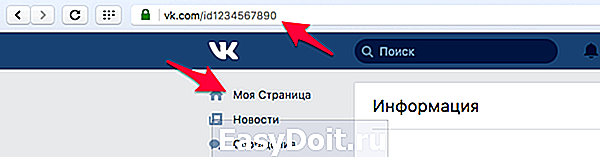
Если же вместо цифрового идентификатора вы видите текст на английском — значит вы установили себе красивый адрес для страницы профиля. Но ничего страшного, посмотреть ID в этом случае можно в настройках буквально в пару кликов.
Нажмите на имя профиля ВК в верхнем правом углу и в выпадающем меню выберите пункт «Настройки».

Чуть ниже на основном экране настроек вы увидите установленный у вас адрес страницы. Нажмите кнопку «Изменить» рядом с ним.
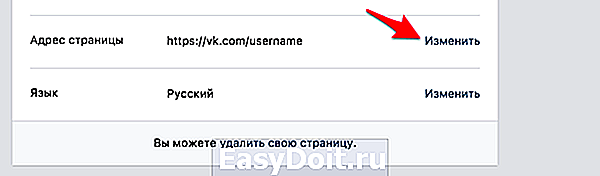
Под строкой «Адрес страницы» появится поле с названием «Номер страницы» — это и есть ваш ID в социальной сети ВКонтакте.

Вот вы и узнали свой ИД. Но если посмотреть свой номер довольно просто, то для того, чтобы посмотреть ID другого человека, иногда может быть нужно немного потрудиться (совсем чуть-чуть), а иногда сделать это ничуть не сложнее, чем узнать свой идентификатор.
Как узнать ID другого пользователя ВКонтакте
Для того, чтобы узнать чужой ID вам нужно проделать следующее. Откройте профиль человека, ID которого вы хотите посмотреть и просто наведите курсор мыши на его аватарку. В большинстве браузеров в нижнем левом (или правом) углу появится всплывающая строка с адресом, в которой вы и найдете ID этого человека.
В данном случае ID это набор цифр после слова photo и перед нижним подчеркиванием, т.е. 1234567890.
Если ваш браузер не показывает всплывающего сообщения при наведении, то это тоже не беда. Нажмите на аватарку пользователя и в адресной строке браузера вы также увидите ID этого профиля, аналогично варианту выше, после слова photo и перед нижним подчеркиванием будет как раз то, что вы искали.
Всё можно сделать ещё проще, если у вас есть переписка с пользователем ВКонтакте, >
Как видите, узнать id любого пользователя совершенно не сложно. Однако ни один из вышеуказанных способов (кроме последнего) не пройдет, если вы находитесь у человека в черном списке. Что же делать в этом случае? Рассказываем.
Как узнать ID если ты в черном списке (заблокирован)
Иногда возникает и такая ситуация, что вам нужно узнать ИД человека, у которого вы находитесь в черном списке, т.е. заблокированы. Посмотреть его ID в этом случае также можно, но чуть сложнее, для этого придется открыть код страницы его профиля ВКонтакте.
Отройте страницу, доступ к которой для вас ограничен, вызовите контекстное меню нажатием правой клавиши мыши в любом месте этой страницы и выберите в нём пункт «Просмотреть код»/»Просмотреть код элемента» или аналогичный, в зависимости от вашего браузера.

Далее нажмите на клавиатуре сочетание клавиш «CTRL+F» для открытия строки поиска по коду.

Введите в открывшейся строке поиска по коду страницы текст «user_id». В результате поиска вы увидите этот текст в коде страницы, а следом за ним и цифровой ID пользователя ВКонтакте, который нам и нужен.
Как видите, узнать ID любого пользователя VK довольно просто, даже если вы у него в черном списке.
Как узнать ID паблика, группы или встречи
Самое простое во всей этой инструкции — это узнать ID паблика, ID группы или ID встречи ВКонтакте. Это можно сделать множеством различных способов, и вот парочка самых простых из них.
Нажмите на аватарку паблика/группы/встречи и вы увидите идентификатор в адресной строке браузера сразу после слова «photo-« и перед нижним подчеркиванием.
У группы нет аватарки? Не беда. Откройте любую запись на её стене и вы найдете нужный ID всё там же, в адресной строке, это цифры до нижнего подчеркивания и после «wall-«.
Аналогичным образом посмотреть ID можно и открыв альбомы или видеозаписи группы. Как видите, ничего сложного, один из предложенных способов точно вам поможет узнать нужный идентификатор.
ochprosto.com
